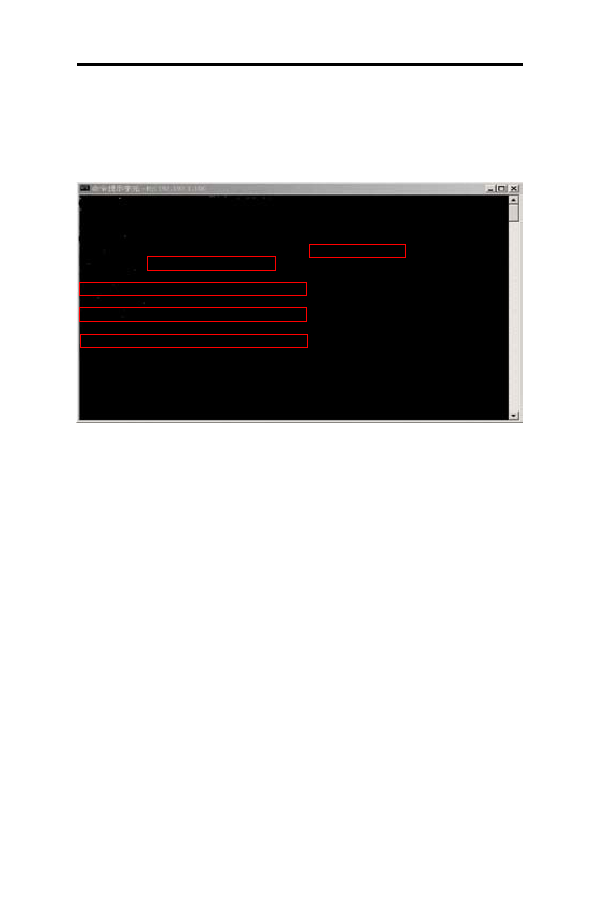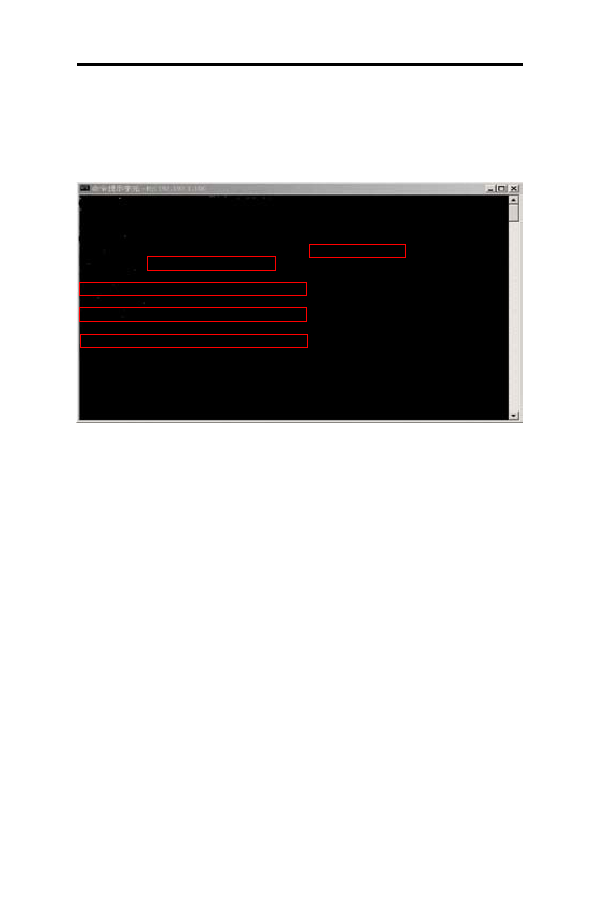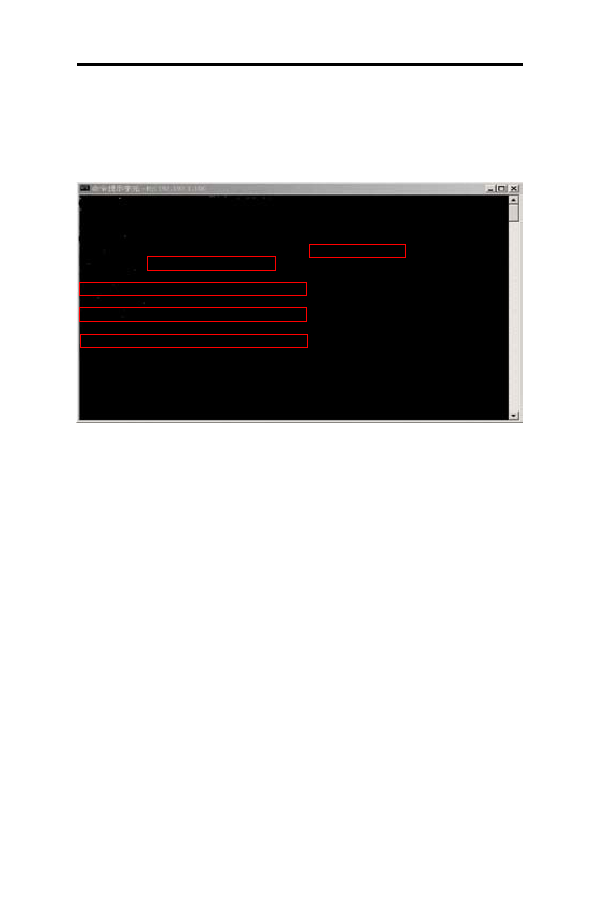
87
第 7 章 - 疑難排解
華碩 GigaX 系列
7.4.3
通過 FTP 上傳固件
在您使用 ftp 功能及其他遠程管理工具時,請確認您的 PC 與交換機位於
同一 VLAN 下。交換機的 VLAN 可顯示於網頁管理界面的 System-->IP
setup
頁面,或您可使用 CLI 命令“net interface show”來顯示 VID。
圖 65. 通過 FTP 上傳固件
Microsoft Windows 2000 [version 5.00.2195)
<C> Copyright 1985-2000 Microsoft Corp
C:\Documents and Settings\steffi_chen>cd c:\firmware
C:\firmware>ftp: 192.192.1.100
220 ASUS GigaX 2024X FTP version 1.0 ready
User <192.192.1.100:<none>>: admin
331 Enter PASS command
Password:
230 Logged in
ftp> put gx2024x_2.1.3.2_051026
200 Port command okay
150 Opening data connection for RETR gx2024x_2.1.3.2_051026
226 File sent OK
ftp: 2102720 bytes sent in 3.47Seconds 606.32Kbytes/sec.
ftp> _
1. 開啟命令行界面窗口。
2. 將目錄更改為固件所在的位置。
3. 用命令“ftp <IP Address>”來連接至交換機內部的 FTP 服務器,所以
此 IP 地址為交換機的 IP 地址,如“ftp 192.192.1.100”。
4. 輸入系統的用戶名稱。
5. 輸入系統密碼。
6. 用命令“put <File Name>”來上傳固件。文件名為固件的名稱,如“put
gx2024x_2.1.3.2_051026”。